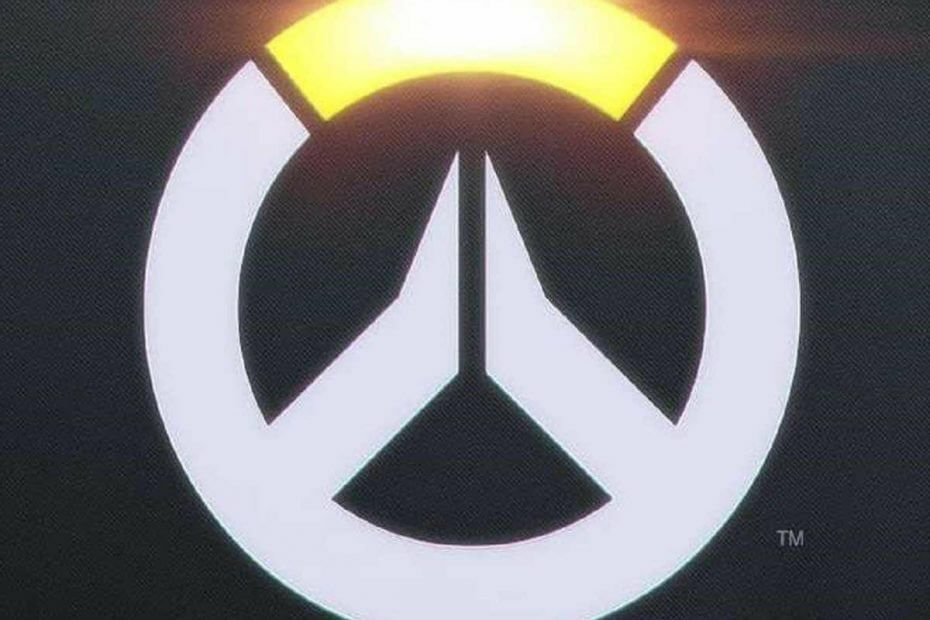
ეს პროგრამა გამოასწორებს კომპიუტერის ჩვეულებრივ შეცდომებს, დაგიცავთ ფაილის დაკარგვისგან, მავნე პროგრამისგან, აპარატურის უკმარისობისგან და თქვენი კომპიუტერის ოპტიმიზაციას მაქსიმალური მუშაობით შეასწორეთ კომპიუტერის პრობლემები და ამოიღეთ ვირუსები ახლა 3 მარტივ ეტაპზე:
- ჩამოტვირთეთ Restoro PC Repair Tool რომელსაც გააჩნია დაპატენტებული ტექნოლოგიები (პატენტი ხელმისაწვდომია) აქ).
- დააჭირეთ დაიწყეთ სკანირება Windows– ის პრობლემების მოსაძებნად, რომლებიც შეიძლება კომპიუტერის პრობლემებს იწვევს.
- დააჭირეთ შეკეთება ყველა თქვენი კომპიუტერის უსაფრთხოებასა და მუშაობაზე გავლენის მოსაგვარებლად
- Restoro გადმოწერილია 0 მკითხველი ამ თვეში.
Blizzard- მა ჯეკპოტი მოარტყა Overwatch. საშუალო ჯგუფში, საშუალოზე დაბალი ონლაინ Multiplayer სროლები, ამ ტიტულმა მყისიერი ვარსკვლავობა მიაღწია მას შემდეგ, რაც დანერგა. ადრენალინით გატაცებული გუნდური ბრძოლები, მრავალფეროვანი გმირები და ვიზუალური გამოცდილება ამის აშკარა მიზეზია.
Windows 10 მოთამაშეთა ბაზა იზრდება და დეველოპერები ასრულებენ მნიშვნელოვან სამუშაოს დახვეწას
შემაშფოთებელი შეცდომები და შეცდომები. ამასთან, როგორც აღმოჩნდა, არსებობს ტექნიკური პრობლემები, რომლებიც მუდმივად გამოჩნდება ყოველი განახლების შემდეგ.მოთამაშეების ცნობით, გუნდის ხმოვან ჩეთთან დაკავშირებული ერთ-ერთი საკითხი. ყველამ ვიცით, რომ ჩატის გარეშე, ნებისმიერი კონკურენტული ონლაინ თამაში თითქმის არ ითამაშება. ამრიგად, ჩვენ შევეცდებით გადავჭრათ ეს პრობლემა და შემოგთავაზოთ შესაძლო გადაწყვეტილებები.
რა შემიძლია გავაკეთო, თუ ჩემი ხმოვანი ჩეთი არ მუშაობს Overwatch- ში? უმარტივესი რისი გაკეთებაც შეგიძიათ არის აუდიო სტანდარტების შემოწმება. ხშირ შემთხვევაში, საკითხი გამოწვეულია ზოგიერთი არათანმიმდევრული პარამეტრებით. შემდეგ, შეგიძლიათ შეამოწმოთ თქვენი VoIP და როუტერის პორტები ან გამორთოთ ფონის პროგრამები.
დამატებითი ინფორმაციისთვის, თუ როგორ უნდა გააკეთოთ ეს, განაგრძეთ კითხვა.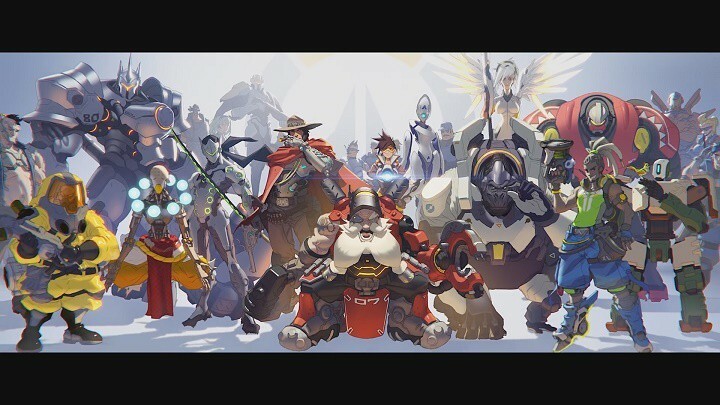
როგორ გადავწყვიტოთ ხმოვანი ჩეთის პრობლემები Overwatch- ში Windows 10-ზე
- შეამოწმეთ თქვენი ნაგულისხმევი აუდიო მოწყობილობები
- გამორთეთ პროგრამის განსაკუთრებული კონტროლი აუდიო მოწყობილობებისთვის
- შეამოწმეთ VoIP და როუტერის პორტები
- გამორთეთ ფონის პროგრამები
- გამორთეთ Firewall
- შეამოწმეთ თქვენი აუდიო პარამეტრები
- გადააყენეთ თამაშის კლიენტი
გამოსავალი 1 - შეამოწმეთ თქვენი ნაგულისხმევი აუდიო მოწყობილობები
ამ საკითხში, პირველი, რაც უნდა გააკეთო, არის შეამოწმეთ თქვენი აპარატურა. ამ გზით დარწმუნებული იქნებით, რომ აპარატურა პრობლემის მთავარი არ არის.
თქვენ უნდა შეამოწმოთ როგორც დაკვრა, ასევე ჩამწერი მოწყობილობები. ამისათვის მიყევით ამ ნაბიჯებს:
- მარჯვენა ღილაკით დააჭირეთ ღილაკს მოცულობა ხატი სისტემის უჯრაში.
- ღია ჟღერს და გადადით დაკვრის ჩანართზე.

- აირჩიეთ მოწყობილობა, რომლის გამოყენება გსურთ თამაშში.
- ნაგულისხმევი გახადე სასურველი მოწყობილობა.

- გაიმეორეთ პროცესი ჩამწერი აპარატისთვისაც.
გარდა ამისა, თქვენ ალბათ უნდა შეამოწმოთ თქვენი დრაივერები. ამის გაკეთება შეგიძლიათ შემდეგი ინსტრუქციების დაცვით:
- მარჯვენა ღილაკით დააჭირეთ ღილაკს ეს კომპიუტერი / ჩემი კომპიუტერი ხატი თქვენს სამუშაო მაგიდაზე.
- ღია Თვისებები.
- აირჩიეთ Მოწყობილობის მენეჯერი.
- სიაში იპოვნეთ ხმის, ვიდეო და თამაშის კონტროლერები.

- თუ აუდიო მოწყობილობა ჩართულია და მუშაობს, ეს ერთი პრობლემა ნაკლებია.
- ამასთან, უმეტესად Windows 10 ინსტალაციას უკეთებს ზოგადი დრაივერები. იმისთვის, რომ დარწმუნდეთ, რომ თქვენი დრაივერები ჩართულია, უნდა მოძებნოთ ისინი მწარმოებლების საიტზე.
გამოსავალი 2 - გამორთეთ პროგრამის ექსკლუზიური კონტროლი აუდიო მოწყობილობებისთვის
განაცხადის ექსკლუზიური კონტროლის გამორთვა ხმებთან დაკავშირებული პრობლემების ხშირი გადაწყვეტის შესახებ. მისი გამორთვით, სისტემა პრიორიტეტს არ მიანიჭებს აქტიურ პროგრამებს, რომლებიც ხელს უშლის სისტემას აუდიო მოწყობილობები.
ამის გაკეთება შეგიძლიათ შემდეგი ინსტრუქციების დაცვით:
- დააჭირეთ მაუსის მარჯვენა ღილაკს მოცულობა ხატი სისტემის უჯრაში.
- დააჭირეთ ჟღერს.

- აირჩიეთ თქვენი ნაგულისხმევი მოწყობილობა, რომელიც გამოიყენება თამაშში და გახსენით იგი Თვისებები.
- გადასვლა Მოწინავე ჩანართი
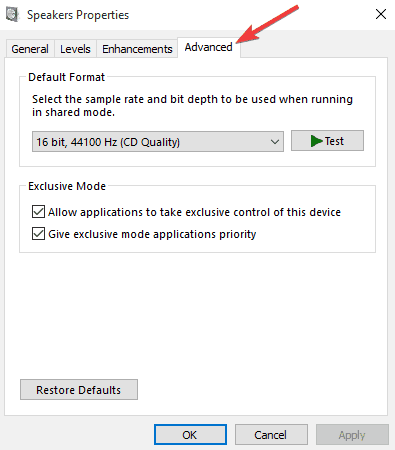
- გამორთვა აპლიკაციებს მიეცით საშუალება, აიღონ ექსკლუზიური კონტროლი ამ მოწყობილობაზე.
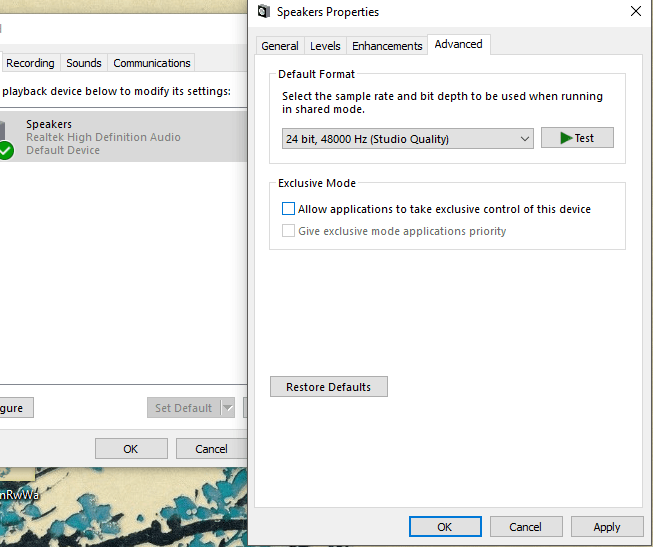
- გაიმეორეთ პროცესი ჩამწერი მოწყობილობები, როგორც.
-ასე წაიკითხე:ფიქსაცია: USB მიკროფონი არ მუშაობს Windows 10, 8.1
გამოსავალი 3 - შეამოწმეთ VoIP და როუტერის პორტები
ზოგიერთი ინტერნეტ პროვაიდერი VoIP- ს გარკვეულ სფეროებში ზღუდავს ან გამორთავს. დარწმუნდით, რომ VoIP ჩართულია.
გარდა ამისა, თქვენ გსურთ შეამოწმოთ, გახსნილია თუ არა გარკვეული პორტები, იმისათვის, რომ თამაშში ხმის ფუნქცია უნაკლოდ შეასრულოთ. ეს არის პორტები, რომლებიც უნდა გადახედოთ:
- პორტები 1119, 3724, 6113, 80 - TCP - Overwatch- ისთვის.
- პორტები 6250, 5062 და 5060 - UDP - ხმოვანი კონტროლის სიგნალებისთვის.
- პორტები 12000-64000 - UDP - ხმოვანი მედიისთვის.
- პორტები 3478 და 3479 - UDP - ხმის დაყენებაში დასახმარებლად.
-ასე წაიკითხე:ტოპ 6 VoIP პროგრამა სათამაშოებისთვის, რომელიც ახლავე უნდა გამოიყენოთ
გამოსავალი 4 - გამორთეთ ფონის პროგრამები
გაუშვით სისტემის სკანირება პოტენციური შეცდომების აღმოსაჩენად

ჩამოტვირთეთ Restoro
PC სარემონტო ინსტრუმენტი

დააჭირეთ დაიწყეთ სკანირება რომ იპოვოთ ვინდოუსის პრობლემები.

დააჭირეთ შეკეთება ყველა დაპატენტებულ ტექნოლოგიებთან დაკავშირებული პრობლემების გადასაჭრელად.
გაუშვით კომპიუტერის სკანირება Restoro Repair Tool– ით, რომ იპოვოთ უსაფრთხოების პრობლემები და შენელებული შეცდომები. სკანირების დასრულების შემდეგ, შეკეთების პროცესი შეცვლის დაზიანებულ ფაილებს ახალი Windows ფაილითა და კომპონენტებით.
ზოგიერთ შემთხვევაში, ფონურმა პროგრამებმა შეიძლება ხელი შეუშალონ აუდიოს თამაშში. ეს განსაკუთრებით ეხება აუდიოსთან დაკავშირებულებს, როგორიცაა Skype, TeamSpeak, უთანხმოება, Wire, Curse, Mumble და სხვები.
პოტენციური კონფლიქტების თავიდან ასაცილებლად, დარწმუნდით, რომ გამორთეთ ისინი, სანამ დაიწყებთ Overwatch- ს.
- წაიკითხე ასევე:Overwatch– ის განახლება 0 ბ / წმ – ზე მოხდა: ასე მოვაგვარეთ საკითხი
გამოსავალი 5 - გამორთეთ Firewall
Firewall არის უსაფრთხოების მნიშვნელოვანი ღონისძიება და მისი გამორთვა არ არის რეკომენდირებული. მეორეს მხრივ, არსებობს ინფორმაცია იმის შესახებ, რომ თამაში მწყობრშია, რადგან firewall ბლოკავს ან ანელებს მის ზოგიერთ მახასიათებელს.
ასე რომ, თქვენ უნდა შეეცადოთ გამორთოთ Firewall, რომ ნახოთ თუ არა რაიმე განსხვავება. თქვენი გამორთვა Windows Firewallმიჰყევით გზას:
- Წადი Მართვის პანელი.
- არჩევა Სისტემა და უსაფრთხოება.

- დააჭირეთ Windows Firewall.
- აირჩიეთ ჩართეთ ან გამორთეთ Windows Firewall.

- თქვენ დაგჭირდებათ ადმინისტრატორის პრივილეგიები ინტერაქციისთვის.
- Გამორთე.
-ასე წაიკითხე:Overwatch პატჩი Xbox One და Windows PC– ისთვის გთავაზობთ შეცდომების აღმოფხვრას და ახალ თამაშს
გამოსავალი 6 - შეამოწმეთ თქვენი აუდიო პარამეტრები
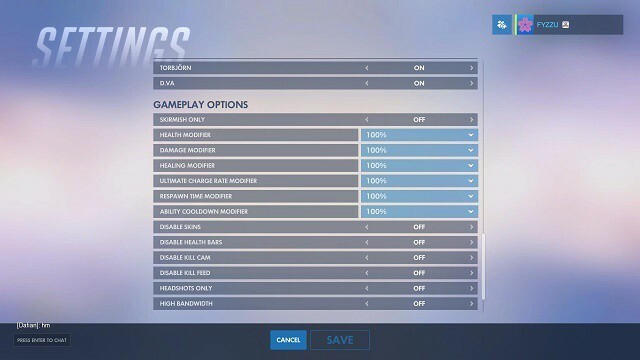
მას შემდეგ, რაც გაეცნობით აპარატურის / პროგრამული უზრუნველყოფის ყველა შესაძლო მიზეზს აუდიო დარღვევა, გადადით თამაშის პარამეტრებზე. თქვენ უნდა შეამოწმოთ ეს პარამეტრები:
- ღია Პარამეტრები.
- გადასვლა ხმა ჩანართი
- ჩართეთ ორივე მიკროფონის და დინამიკის ხმა.
- დაყენება ჯგუფი / გუნდი ესაუბრეთ ავტომატურად შეერთება.
- სცადეთ გადართვა ნაგულისხმევი მოწყობილობა და Comms თუ ვარიანტი ხელმისაწვდომია.
- Პარამეტრების შენახვა.
გამოსავალი 7 - გადააყენეთ თამაშის კლიენტი
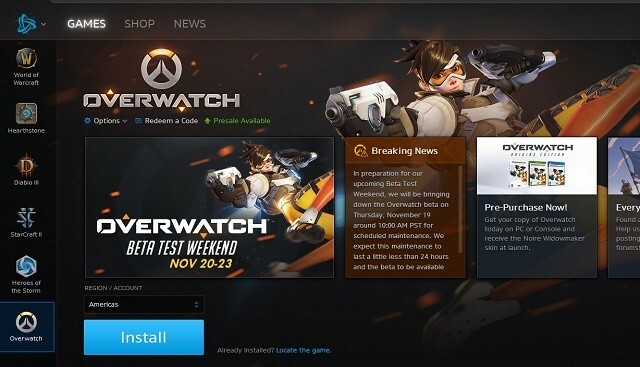
უკიდურესი საშუალება ნებისმიერი სახის პროგრამული უზრუნველყოფის გაუმართაობისთვის, ხელახლა ინსტალაციაა. თამაშის კლიენტი საშუალებას გაძლევთ მარტივად გააკეთოთ ეს, მაგრამ ამის გაკეთება შეგიძლიათ ხელით, თუ საფუძვლიანად გაწმენდა შენი ჩაის ჭიქაა
გადააყენეთ Overwatch თქვენი კომპიუტერიდან დესკტოპის პროგრამის გამოყენებით, გააკეთეთ შემდეგი:
- Გააღე Battle.net Desktop აპლიკაცია.
- აირჩიეთ თამაში, რომლის დეინსტალაციაც გსურთ.
- დააჭირეთ Პარამეტრები.
- აირჩიეთ წაშალეთ.
- პროცესის დასრულების შემდეგ, გადატვირთეთ კომპიუტერი.
- თამაშის კვლავ ინსტალაციისთვის, გაუშვით Battle.net Desktop აპლიკაცია.
- არჩევა Overwatch.
- დააჭირეთ Დაინსტალირება.
თამაშის ძველი წესით ინსტალაციისთვის მიჰყევით შემდეგ ნაბიჯებს:
- ღია Მართვის პანელი.
- დააჭირეთ წაშალეთ პროგრამა.
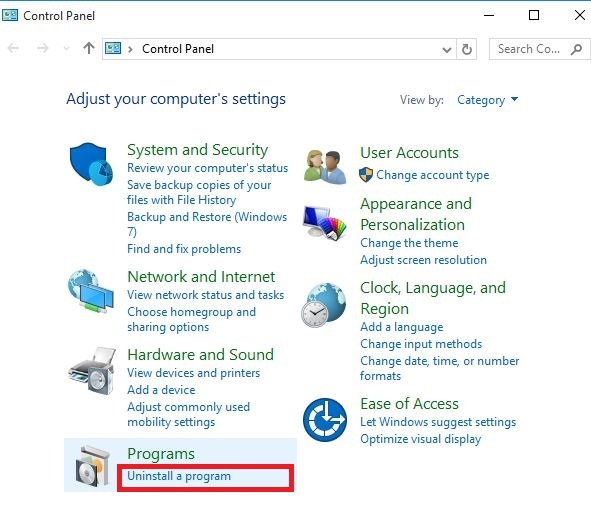
- მარჯვენა ღილაკით დააწკაპუნეთ თამაშის ხატულაზე და აირჩიეთ წაშალეთ.
- ინსტალაციის შემდეგ თქვენს კომპიუტერში შეიძლება დარჩეს თამაშის ფაილები. შეგიძლიათ გამოიყენოთ საწმენდი საშუალება გაასუფთავეთ რეესტრი და ხელი შეუშალონ ჩარევას ახალი ინსტალაციით.
- თამაშის კვლავ ინსტალაციისთვის, გაუშვით Battle.net Desktop App.
- არჩევა Overwatch.
- დააჭირეთ Დაინსტალირება.
-ასე წაიკითხე:როგორ დავაფიქსიროთ Overwatch FPS პრობლემები Windows 10-ში
ეს იყო ჩვენი შესაძლო გადაწყვეტილებები ამ საკითხისთვის. ვიმედოვნებთ, რომ ისინი დაგეხმარებათ გადაჭრას ხმოვანი ჩეთის პრობლემები Overwatch- ში. ამასთან, თუ თქვენი პრობლემა მუდმივია, ზოგიერთმა მოსალოდნელმა პატჩმა შეიძლება გადაჭრას იგი.
გაქვთ რაიმე დამატებითი იდეა პრობლემის მოგვარების შესახებ, იქნებ? თავისუფლად შეგიძლიათ გაუზიაროთ ისინი ქვემოთ მოცემულ კომენტარებში, ნებისმიერ სხვა კითხვათან ერთად.
 კიდევ გაქვთ პრობლემები?შეასწორეთ ისინი ამ ინსტრუმენტის საშუალებით:
კიდევ გაქვთ პრობლემები?შეასწორეთ ისინი ამ ინსტრუმენტის საშუალებით:
- ჩამოტვირთეთ ეს PC სარემონტო ინსტრუმენტი TrustPilot.com– ზე შესანიშნავია (ჩამოტვირთვა იწყება ამ გვერდზე).
- დააჭირეთ დაიწყეთ სკანირება Windows– ის პრობლემების მოსაძებნად, რომლებიც შეიძლება კომპიუტერის პრობლემებს იწვევს.
- დააჭირეთ შეკეთება ყველა დაპატენტებულ ტექნოლოგიებთან დაკავშირებული პრობლემების მოგვარება (ექსკლუზიური ფასდაკლება ჩვენი მკითხველისთვის).
Restoro გადმოწერილია 0 მკითხველი ამ თვეში.


![ვერ მოიძებნა Bluetooth ყურსასმენები / არ არის დამაკავშირებელი [სრული გამოსწორება]](/f/eb0da83e87ec4d89296dac338e525b0a.jpg?width=300&height=460)